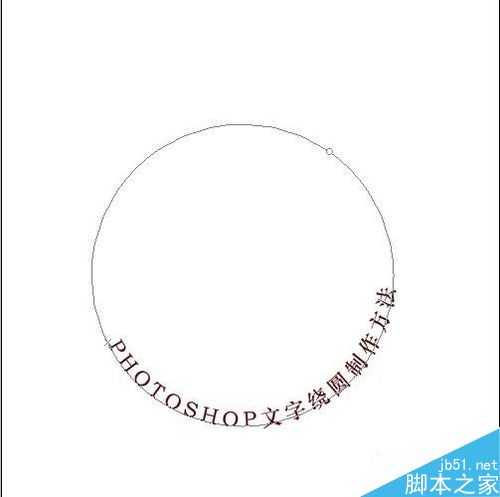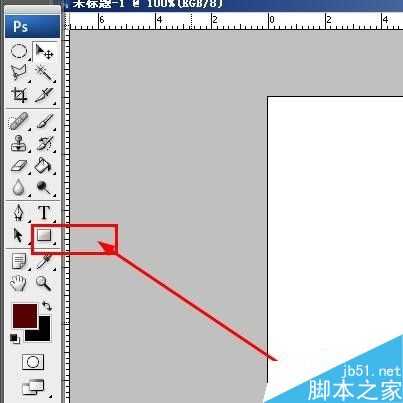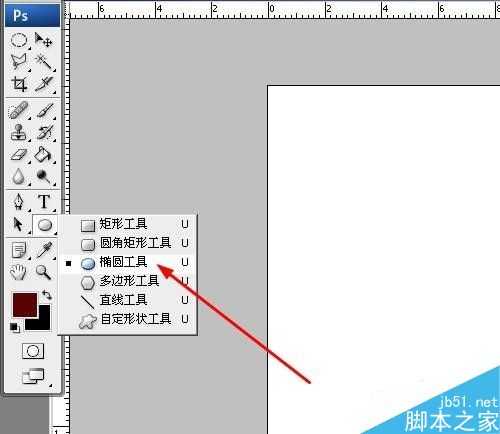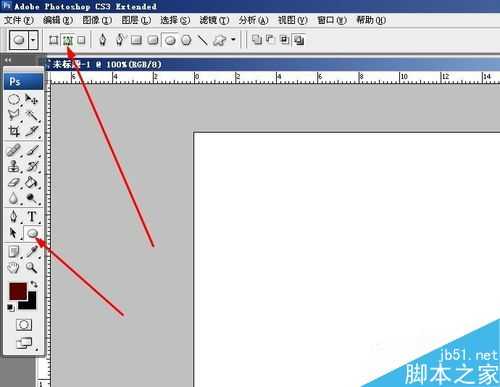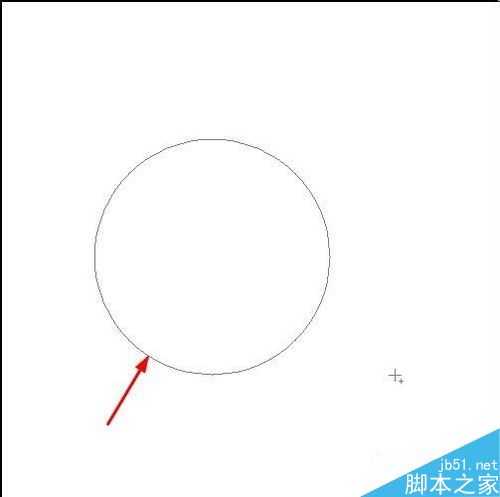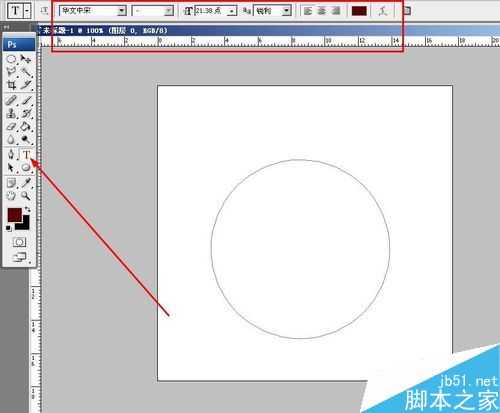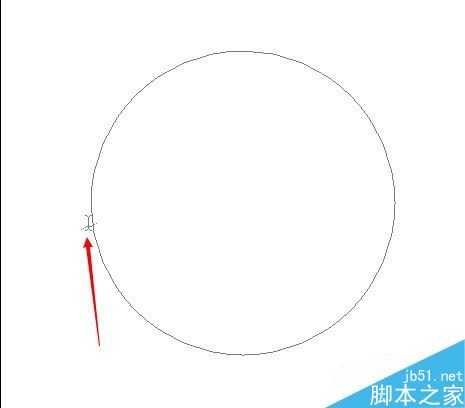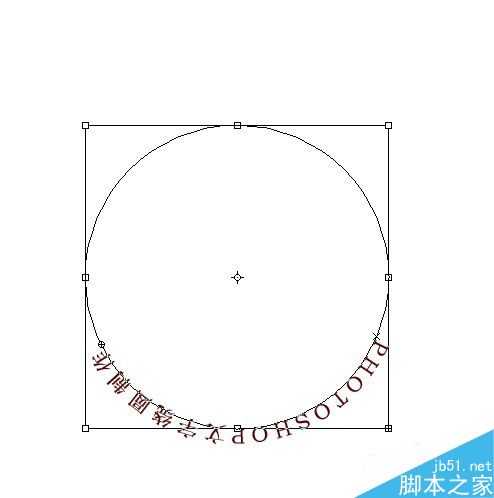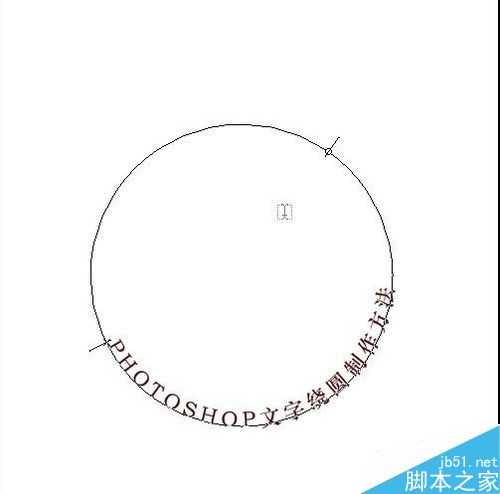一提到ps就会想到图片处理,photoshop中有一个路径功能很好用,在制作公章时我们希望文字能够线着圈自动展示,下面就来介绍一下如何在PS中制作线圈打字效果,有需要的朋友可以参考本文。
最终效果图:
步骤
1、打开photoshop软件,新建一个500x500像素的画布。
2、在工具栏中找到“形状工具按钮”
3、右击形状按钮,选择“椭圆工具”,因为我们要画一个圆,当然你可以选择其他工具。
4、顶部工具栏显示当前椭圆工具的参数按钮,点击“路径”,这样画出来的圆才是一个路径。
5、按住键盘上的shift键,同时拖动鼠标,这样就能画出一个正圆了。
6、点击工具栏中的“文字工具按钮”,同时在顶部的参数中设置字体、大小、颜色等。
7、把鼠标移动上面所画圆的线上,此时文字工具光标会变成一个波浪,点击鼠标就可以输入文字了。
8、输入文字“PHOTOSHOP文字绕圈制作方法”
9、按住键盘上的ctrl键,这此会出现调控功能,可以拖动四角来改变大小,旋转等。
10、此时鼠标移到文字上时会出现一个向右的箭头,直接往圆内部拖动就可以让文字绕圆的内部排列。
以上就是PS制作文字绕着圈自动展示效果方法介绍,操作很简单的,大家学会了吗?希望能对大家有所帮助!
标签:
文字
免责声明:本站文章均来自网站采集或用户投稿,网站不提供任何软件下载或自行开发的软件!
如有用户或公司发现本站内容信息存在侵权行为,请邮件告知! 858582#qq.com
桃源资源网 Design By www.nqtax.com
暂无“PS制作文字绕着圈自动展示效果”评论...
稳了!魔兽国服回归的3条重磅消息!官宣时间再确认!
昨天有一位朋友在大神群里分享,自己亚服账号被封号之后居然弹出了国服的封号信息对话框。
这里面让他访问的是一个国服的战网网址,com.cn和后面的zh都非常明白地表明这就是国服战网。
而他在复制这个网址并且进行登录之后,确实是网易的网址,也就是我们熟悉的停服之后国服发布的暴雪游戏产品运营到期开放退款的说明。这是一件比较奇怪的事情,因为以前都没有出现这样的情况,现在突然提示跳转到国服战网的网址,是不是说明了简体中文客户端已经开始进行更新了呢?